Administrer telefonnumre
Merk
Informasjonen om funksjonstilgjengelighet er som følger.
| Dynamics 365 Contact Center – innebygd | Dynamics 365 Contact Center – frittstående | Dynamics 365 Customer Service |
|---|---|---|
| Ja | Ja | Ja |
Du kan aktivere og bruke tale- og SMS-tjenester sømløst i Dynamics 365. Talekanalen inneholder et prøvetelefonnummer med begrenset gratis samtaletid. Mer informasjon: Bruke prøveversjonstelefonnumre
Som en administrator kan du kjøpe telefonnumre og abonnenter, bestemme om du vil benytte telefon- og/eller SMS-tjenester, og om du vil konfigurere inngående og utgående ringealternativer for virksomheten. Du kan også hente ditt eget telefonnummer via Azure-direkteruting. Mer informasjon: Ta med egen transportør
Forutsetning
- Se etter følgende kriterier:
- Distribuer talekanalen.
- Koble til Azure Communication Services ved å bruke en eksisterende eller ny Azure-ressurs, og distribuere ressursen via Dynamics 365.
- Kontroller at du har tillatelser på de sikre kolonnene. Mer informasjon: Konfigurere tillatelser til å få tilgang til sikre kolonner
Viktig
Du kan kjøpe ett telefonnummer per leier for Azure Communication Services via Azure Portal. Hvis du vil hente tall samlet eller be om et bestemt telefonnummer, følger du imidlertid instruksjonene for å opprette en forespørselsordre for spesielle nummer her.
Vise telefonnumre
- I nettstedskartet i Administrasjonssenter for Customer Service eller Administrasjonssenter for kontaktsenter, velg Kanaler i Kundestøtte. Siden Kanaler vises.
Du ser en liste over alle tilgjengelige telefonnumre sammen med navn på operatør, detaljer om telefonplan, tilknyttet arbeidsstrøm, tilkoblingsstatus og andre detaljer.
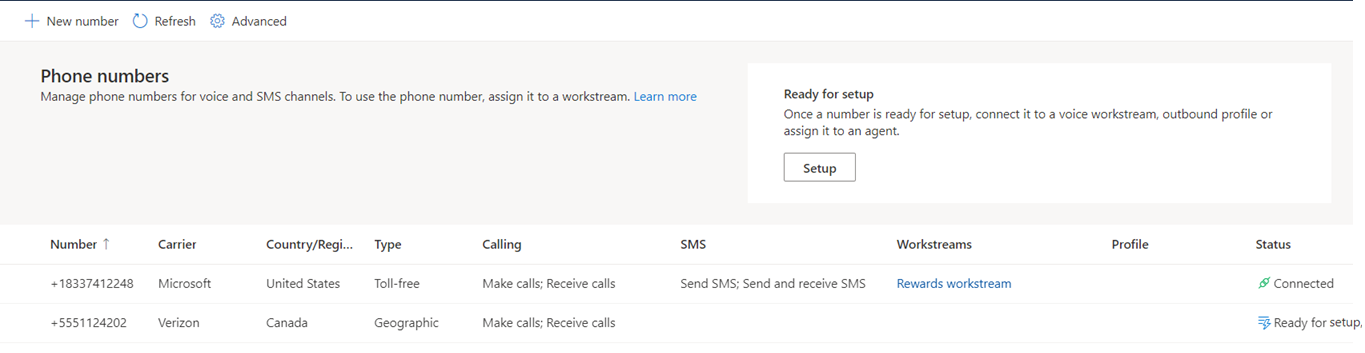
Hvis du ikke har konfigurert telefonnumre for virksomheten, kan du se Hente nye telefonnumre for å finne ut hvordan du kan kjøpe nye numre.
Merk
Hvis telefonnummeret for direkteruting er i inaktiv tilstand, sletter du nummeret og legger det til på nytt.
Hente nye telefonnumre
Du kan kjøpe nye telefonnumre for organisasjonen etter at du har sett sett etter forhåndskravene, installert talekanalen og har kobler til en Azure Communication Services-ressurs.
I nettstedskartet i Administrasjonssenter for Customer Service eller Administrasjonssenter for kontaktsenter, velg Kanaler i Kundestøtte. Siden Kanaler vises.
Velg Administrer for Telefonnumre.
Velg Nytt nummer påTelefonnumre-siden. Dialogboksen Legg til telefonnummer åpnes.
Gjør følgende på siden Funksjoner:
a. Velg Land/område fra rullegardinlisten. Listen over tilgjengelige planer for det valgte landet eller området vises.
Merk
Du kan bare hente telefonnumre som er basert på USA, i kundeservice. Hvis du vil hente telefonnumre fra et annet område, må du først kjøpe dem via Azure Communication Services. Når du har innhentet telefonnumrene, må du synkronisere dem til Dynamics 365 Contact Center. Hvis du vil ha mer informasjon, kan du se Hurtigstart: Få og administrere telefonnumre og Synkronisere fra Azure Communication Services
b. Velg Nummertype, enten det er Gratis eller Geografisk. Mer informasjon: Talltyper og funksjoner
c. Velg Abonnementer – Motta samtaler, Foreta samtaler eller begge deler.
d. Velg en av SMS-planene – Ingen, Send SMS eller Send og motta SMS. SMS-lokalet for øyeblikket bare er tilgjengelig på gratisnumre.
e. I Sted velger du område- eller delstatskoden fra rullegardinlistene.
f. Velg deretter Søk etter numre for å søke etter tilgjengelige numre i ditt område.
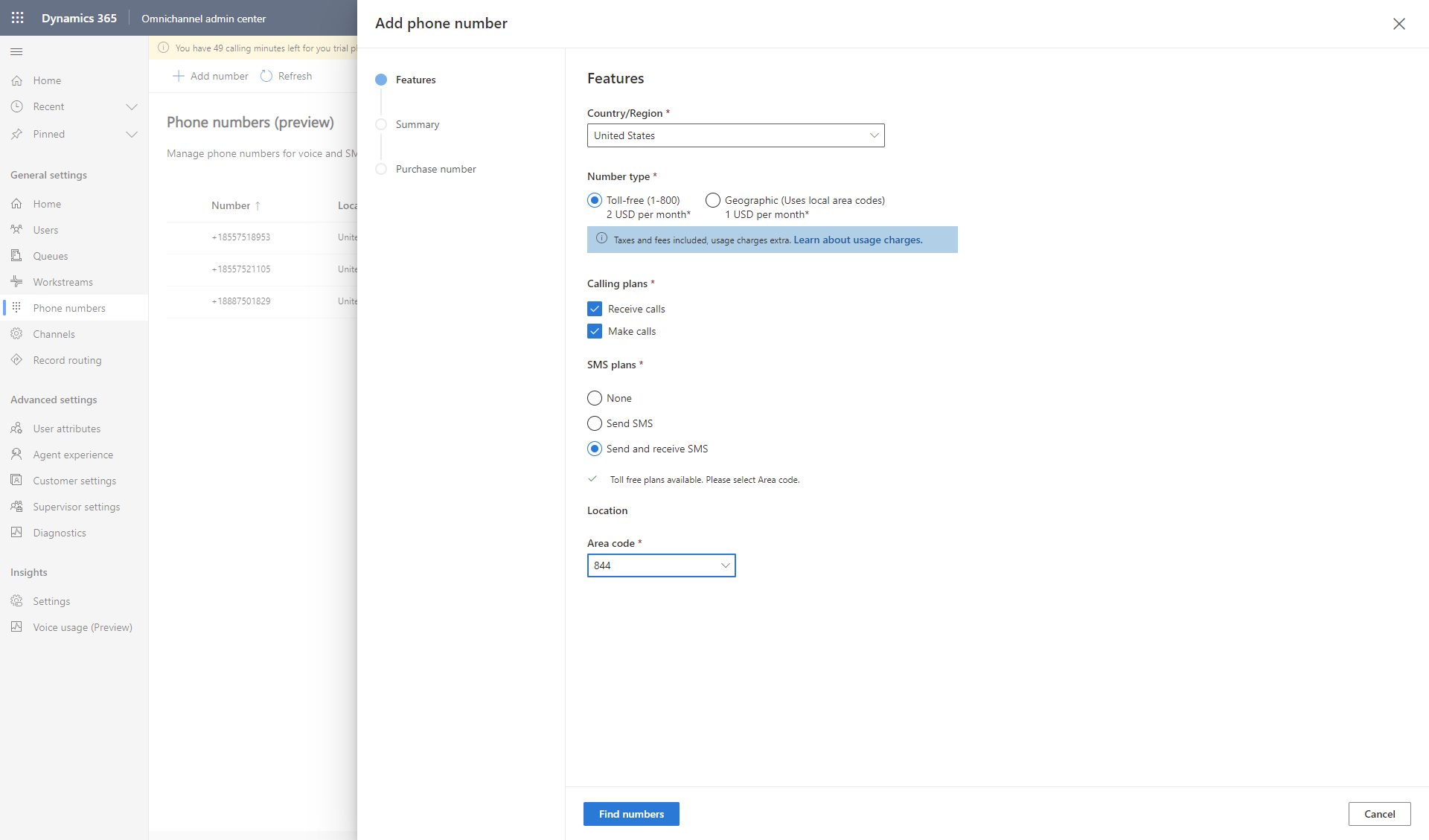
Et sammendrag med det nylig tildelte telefonnummeret og detaljene vises.
På Sammendrag-siden velger du Kjøp telefonnummer. Det nye telefonnummeret vises etter kjøpet, og du kan velge Ferdig for å gå tilbake til Telefonnummer-siden.
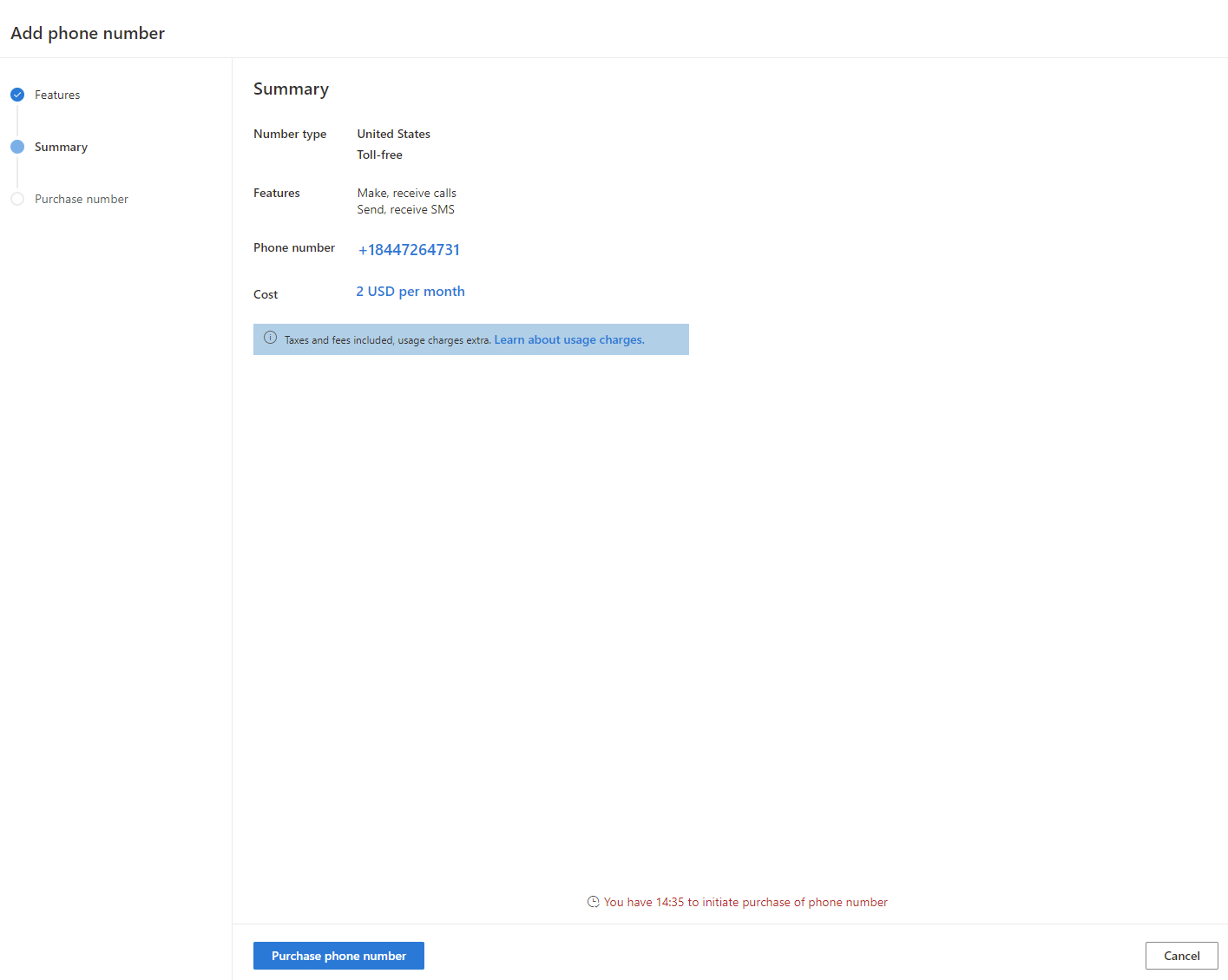
Det nye telefonnummeret vises i nummerlisten med statusen Klar for konfigurasjon.
Merk
- Når er tildelt et nytt telefonnummer, må du kjøpe det i løpet av de neste 15 minuttene. Hvis tiden utløper, må du prøve å kjøpe på nytt.
- Når du har valgt Kjøp telefonnummer, kan du velge Lukk og gå tilbake til Telefonnumre-siden. Kjøpet skjer i bakgrunnen, og det nye telefonnummeret vises i telefonnumrelisten med statusen Klar for konfigurasjon.
(Valgfritt) Velg Konfigurer arbeidsstrøm for å legge til telefonnummeret i en talearbeidsstrøm.
Velg Fullført for å gå tilbake til Telefonnumre-siden, der du kan vise detaljer om telefonnummeret du akkurat hentet.
Merk
- Hvis du vil portere telefonnummeret til en Azure Communication Services-ressurs, kan du se Portere et telefonnummer.
- Du kan overføre Teams-nummeret i områder der Azure Communication Services er tilgjengelig. Bruk informasjonen i Opprett en spesialordre for telefonnumre.
Legge til et telefonnummer i en talearbeidsflyt
Når du henter et telefonnummer, må du legge det til i en talestrøm for å kunne bruke det. Du kan knytte til et telefonnummer med bare én taleflyt.
Gå til Telefonnumre-siden i programmet, og velg deretter telefonnummeret som er merket som Klart for konfigurasjon i Status-kolonnen.
Velg Konfigurer arbeidsstrøm. Arbeidsflyter-siden med en liste over alle arbeidsflytene vises.
Hvis du vil opprette en ny arbeidsflyt, velger du Ny arbeidsflyt og følger deretter fremgangsmåten for å konfigurere en talearbeidsflyt.
Velg en eksisterende arbeidsflyt fra listen.
Følg fremgangsmåten for å konfigurere en talekanal.
Telefonnummeret legges til i arbeidsflyten, og du kan vise Tilkoblet status for telefonnummeret på Telefonnumre-siden.
Konfigurere telefonnumre for utgående telefonsamtaler
Når du har kjøpt telefonnumre og knyttet dem til talearbeidsflyter, kan du konfigurere dem for utgående samtaler, slik at agentene faktisk kan ringe til kunder. Mer informasjon: Konfigurere telefonnummeret for utgående samtaler
Konfigurere talekanal for innkommende samtaler
Du kan også gjøre det mulig for agentene dine å motta kundesamtaler, opprette køer for talekanalen og konfigurere rutingsregler. Mer informasjon: Konfigurere arbeidsflyter og køer for talekanalen
Tilordne telefonnumre til agenter
Du kan også tilordne personlige telefonnumre til agenter, slik at de kan foreta og/eller motta samtaler eksklusivt på dette nummeret. Mer informasjon: Tilordne personlige telefonnumre til agenter
Redigere telefonnumre
Hvis du vil endre abonnementsplanen eller oppgradere abonnementene for telefonsamtaler eller SMS på et bestemt nummer, kan du gjøre dette ved å redigere telefonnummeret. Hvis du for eksempel ikke hadde valgt noen SMS-planer, kan du oppgradere til Send SMS- eller Send og motta SMS-planer. Hvis du bare hadde valgt alternativet Send SMS, kan du nå oppgradere til Send og motta SMS-planer.
- I Administrasjonssenter for Customer Service eller Administrasjonssenter for Contact Center går du til siden Telefonnumre. Listen over tilgjengelige telefonnumre for virksomheten vises.
- Velg et telefonnummer, og velg deretter Rediger. Dialogboksen Rediger telefonnummer med gjeldende plantype, ringeplan og SMS-plan vises.
- Gjør eventuelle endringer i samtale- eller SMS-planene, og velg Lagre og lukk.
Viktig
- Du kan ikke oppgradere et telefonnummer eller endre planene for telefonsamtaler eller SMS etter at det er koblet til en arbeidsflyt.
- Du kan ikke fjerne funksjoner som er gitt til et telefonnummer, men du kan oppgradere telefonnummerfunksjoner. Hvis du for eksempel velger alternativer for både Foreta telefonsamtaler og Motta samtaler i telefonplanene, kan du ikke endre den. Hvis du imidlertid valgte Ingen for SMS-planer, kan du oppgradere til Send SMS eller Send og motta SMS-plan.
Frigi telefonnumre
Hvis du ikke lenger trenger et telefonnummer, kan du frigi det fra organisasjonens telefonnummerliste. Før du planlegger å fjerne telefonnummeret fra virksomheten, må du imidlertid fjerne nummeret fra eventuelle tilknyttede arbeidsflyter eller utgående profiler. Hvis nummeret er tilordnet som et personlig nummer til en agent, må du deaktivere nummeret og deretter prøve å frigi det på nytt.
Viktig
Når du frigir et telefonnummer, sletter du det faktisk fra Dynamics 365, så frigi et tall bare hvis du er sikker på at du ikke trenger det. Hvis du vil koble fra telefonnumre fra en Azure Communication Services-ressurs, kan du se Koble fra Azure Communication Services-ressursen.
- I Administrasjonssenter for Customer Service eller Administrasjonssenter for Contact Center går du til siden Telefonnumre. Listen over tilgjengelige telefonnumre for virksomheten vises.
- Velg et telefonnummer, og velg Frigi nummer. Dialogboksen Frigi nummer vises, der du blir bedt om å bekrefte nummerslettingen.
- Velg OK hvis du er sikker på at du ikke trenger nummeret. Telefonnummeret fjernes fra organisasjonen og vises ikke lenger i Telefonnumre-listen.
Neste trinn
Opprette utgående anrop
Opprette innkommende anrop
Se også
Oversikt over talekanalen
Koble til Azure Communication Services
Importere telefonnumre
Koble fra Azure Communication Services
Blokkere søppelpostnumre
Ta med din egen transportør
Integrere et tredjeparts IVR-system med talekanal
Portere et telefonnummer
Bruke prøvetelefonnumre